如何轻松找到 WordPress 登录 URL
已发表: 2024-03-07作为新手,您可能想知道如何访问 WordPress 网站的后端。 在这个简单易懂的指南中,我们将向您展示如何立即找到 WordPress 登录 URL 。
WordPress 使每个人都可以轻松建立网站,无论其技术专业知识如何。 设置网站后,就可以登录 WordPress 仪表板了。 它使您可以访问管理区域,您可以在其中修改站点设计、创建新内容、添加插件或主题等等。
现在的问题是:在哪里可以找到 WordPress 登录页面?
本文将展示查找 WordPress 登录 URL 并登录仪表板的不同方法。
为什么 WordPress 登录 URL 很重要?
WordPress 登录 URL 充当网站后端的网关。 它允许您访问管理仪表板,您可以在其中操作您的站点。
WordPress登录页面是进入您网站的数字大门。
在登录页面上,您必须输入您的凭据。 输入正确的用户名和密码组合后,您就可以访问 WordPress 仪表板。 仪表板是控制中心,您可以在其中管理和自定义网站、创建或编辑内容、安装插件、更改主题以及执行各种管理任务。
但是你在哪里可以找到这个 WordPress 登录页面呢?
幸运的是,WordPress 维护了登录页面的默认 URL 模式。 通过了解这个结构,您可以轻松找到登录页面。
但如果没有正确的凭据,您将无法访问管理面板。
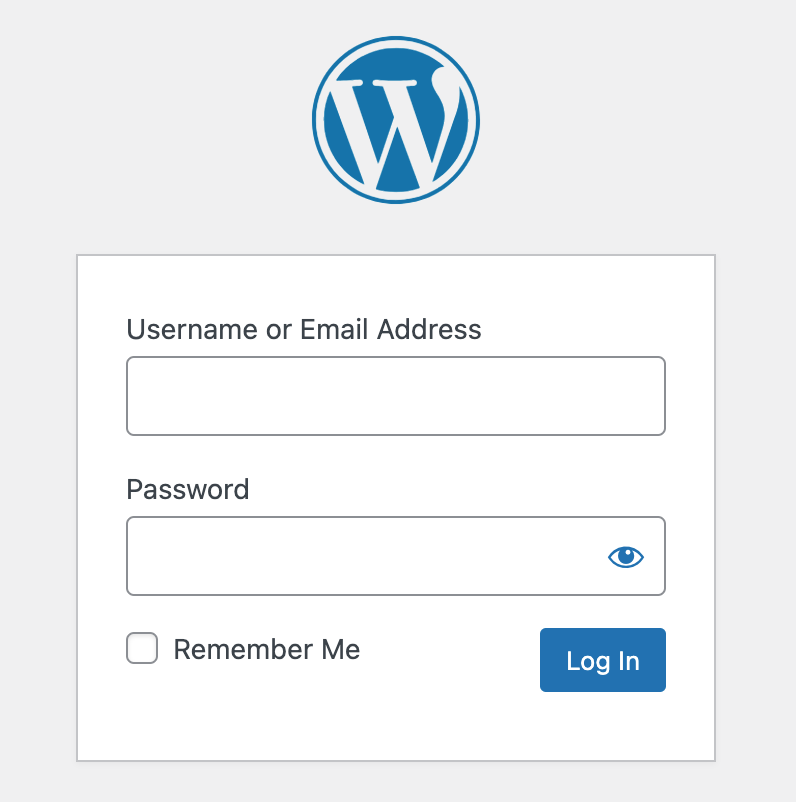
安装 WordPress 时, CMS 会自动为您设置一个管理员帐户。 如果您手动配置 WordPress,您将需要使用用户名和密码创建管理员。
使用这些凭据登录管理仪表板并完全控制您的 WordPress 网站。 您还可以通过定义不同访问级别的角色来为其他用户创建多个帐户。
限制对管理仪表板的访问可确保只有授权用户才能进入您的网站。 这可以帮助您防止不愉快的事件和漏洞。
为了加强安全性,您还可以隐藏 WordPress 管理 URL或自定义登录页面 URL。
您想在上线之前在本地环境中测试您的 WordPress 网站吗? 查看此博客 → 在本地主机上安装 WordPress 的 5 个简单步骤。
如何查找 WordPress 登录 URL
默认情况下,WordPress 使用标准链接结构作为登录页面。 然而,一些网络主机通过自动更改 WordPress 登录 URL 来实施安全措施。
让我们看看如何在这两种情况下找到 WordPress 登录 URL :
默认 WordPress 管理员登录 URL
WordPress 为登录页面定义了标准 URL 结构,除非您更改代码。
在安装过程中,您可以在域的根目录、子目录甚至子域中设置站点。 根据您网站的位置,登录 URL 会有很大差异。
如果您将 WordPress 安装在域的根目录中,则默认登录 URL 将如下所示:
- mywebsite.com/admin
- mywebsite.com/login
- mywebsite.com/wp-admin
- mywebsite.com/wp-login.php
*您必须将my website.com替换为您的个性化域名。
子目录或子域上的 WordPress 登录 URL
如果您将 WordPress 安装在mywebsite.com/blog/等子目录中,则默认登录 URL 将包含该子目录:
- mywebsite.com/blog/wp-admin
- mywebsite.com/blog/wp-login.php
如果您在像blog.mywebsite.com这样的子域上安装 WordPress,则默认登录 URL 将包含该子域:
- blog.mywebsite.com/wp-admin
- blog.mywebsite.com/wp-login.php
请记住,这些是默认路径。 在某些情况下,托管提供商可能会实施自动更改默认登录 URL 的安全措施以增强安全性。
如果使用这些方法找不到登录 URL,请检查您的托管仪表板。 许多托管提供商都会提供 WordPress 安装的直接 URL。 您也可以联系他们寻求帮助。
管理 WordPress 登录 URL 的 4 种简单方法
使用自定义登录 URL 管理多个网站时,可能很难记住所有地址。 以下是一些管理 WordPress 登录 URL 的简单方法:
1.使用“记住我”选项
登录时勾选登录表单上的“记住我”选项。它将存储您的登录凭据。 这对于想要快速访问而无需每次都输入详细信息的频繁用户来说尤其方便。
2. 添加登录链接到您的 WordPress 网站
如果您在记住 WordPress 登录链接时遇到困难,您可以将书签添加到浏览器的书签栏。 您还可以在网站的页眉、页脚或侧边栏中包含 WordPress 登录链接。
下面,我们将向您展示两种不同的方法:
i) 将登录链接添加到菜单
首先,使用管理员凭据登录 WordPress 仪表板。 从左侧边栏中,找到并单击“外观” 。 然后选择菜单。
在菜单页面上,您将看到各种选项卡。 单击“自定义链接”选项卡将其展开。
您将在展开的自定义链接部分中找到两个字段: URL和链接文本。 在“URL”字段中输入您的 WordPress 登录 URL(通常是您的域名,后跟“/wp-login.php”或“/wp-admin”)。 在“链接文本”字段中,输入要为登录链接显示的文本,例如“登录”或“管理员登录”。
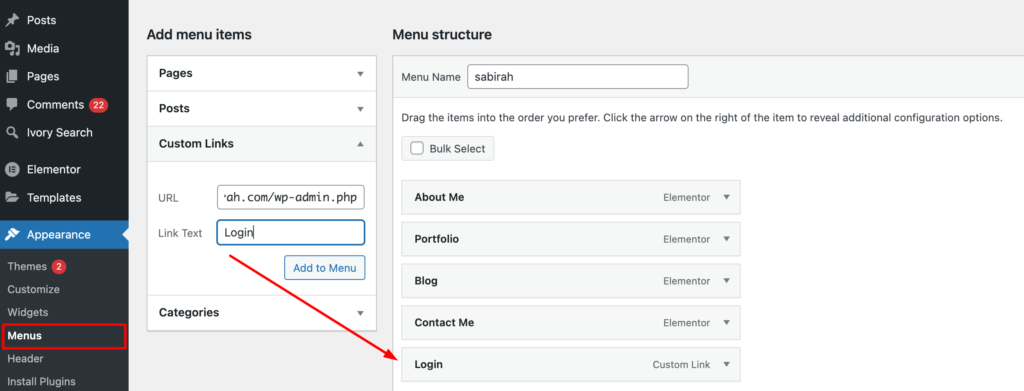
输入登录 URL 和文本后,单击“添加到菜单”按钮。 这会将自定义链接添加到右侧的菜单中。
不要忘记保存您的更改。 向下滚动到菜单页面的底部,然后单击“保存菜单”按钮。
ii) 使用元小部件
还有另一个选项可以将 WordPress 登录链接添加到您的网站。 您可以使用名为Meta 的默认小部件。
从 WordPress 仪表板的左侧边栏,转到外观 → 小部件。 然后,单击左上角的“+”号。 它为您提供了所有可用小部件的列表。 在这里找到“元”小部件。
然后,拖动元小部件并将其放入右侧所需的侧边栏或页脚区域。
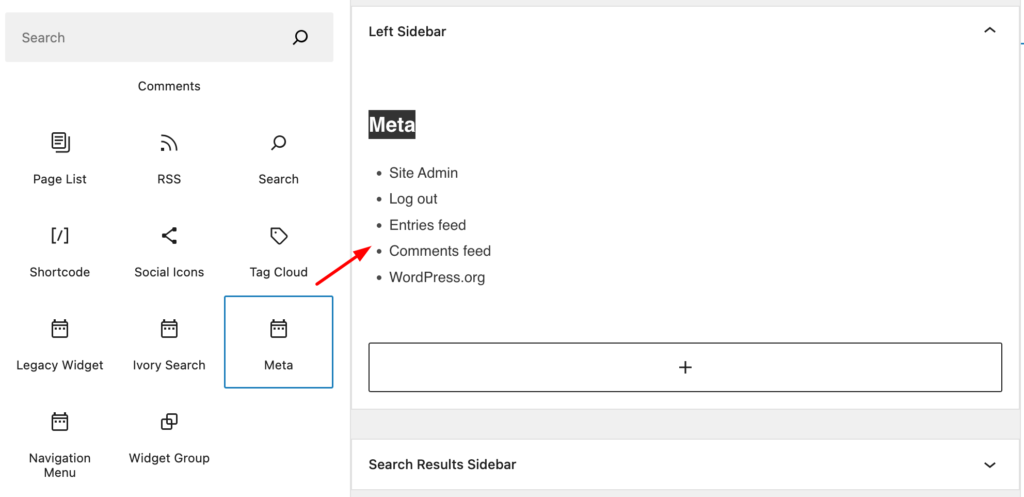
Meta 小部件通常包括登录、条目 RSS、评论 RSS 和 WordPress.org 链接。 访问者可以使用“登录”链接访问登录页面。 如果需要,自定义小部件设置。
单击“更新”按钮保存小部件配置。
3.实施双因素身份验证(2FA)
通过实施双因素身份验证增强您的登录安全性。 这增加了一层保护,即使有人设法找到您的登录 URL。
仅密码就很容易受到暴力破解和网络钓鱼等攻击。 2FA 使未经授权的个人更难访问您的网站。 它可以保护用户数据、主题、插件和网站内容等敏感信息免遭未经授权的访问或修改。
您可以使用 WordPress 插件轻松完成此操作。 从 WordPress 插件存储库安装双因素身份验证插件。

插件建议: 1) miniOrange 的 Google Authenticator 2) 双因素身份验证
4. 限制登录尝试
使用插件或实现代码来限制登录尝试的次数。 这有助于防止对您的登录页面进行暴力攻击。
默认情况下,WordPress 允许无限制的登录尝试,这可能为暴力攻击打开了大门。 限制某人尝试登录您的网站的次数可以显着降低这种风险。
- 在特定时间范围(例如 15 分钟)内设置合理的限制(例如 3 次尝试)。
- 确定 IP 地址在超过尝试次数(例如 1 小时)后被锁定的时间。
使用限制登录尝试的安全插件,例如 Login LockDown 或 Jetpack 的暴力攻击保护功能。 配置设置以在指定时间段内多次尝试登录失败后锁定用户。
查看这份详细的 2024 年 WordPress 网站安全清单。
5+ 常见 WordPress 登录问题及其解决方案
让我们讨论一下您在登录 WordPress 网站时可能遇到的常见障碍以及如何解决这些障碍。
- 丢失或忘记密码
- 缓存和 Cookie
- 插件/主题干扰
- 登录文件损坏
- 重定向的 WordPress 或网站 URL
- 损坏的 .htaccess 文件
1. 丢失或忘记密码
最常见的障碍之一是丢失或忘记密码。 值得庆幸的是,WordPress 提供了一种简单的重置方法。
解决方案:单击丢失密码? 登录页面上的链接。 输入您的用户名或电子邮件地址。 WordPress 将通过电子邮件向您发送一个链接以重置您的密码。 如果您在收件箱中没有找到该邮件,请检查您的垃圾邮件文件夹。
2. 缓存和Cookie
有时,您的浏览器缓存和 cookie 可能会影响您的登录会话,尤其是当您最近更新了 WordPress 网站或密码时。
解决方案:清除浏览器的缓存和cookie。 此过程因浏览器而异。 您可以查看浏览器的帮助部分以获取说明。 清除后,尝试重新登录。 执行此步骤后重新启动浏览器也是一个好主意。
3.插件/主题干扰
有时,插件或主题可能会导致登录冲突,特别是如果它们编码不当或与您的 WordPress 版本不兼容。
解决方案:要诊断此问题,请停用所有插件并切换到默认 WordPress 主题(例如“二十一”)。 通过 FTP 或托管文件管理器访问您的站点。
- 导航到“wp-content”目录。
- 将插件文件夹重命名为plugins_old ,并重命名主题文件夹以暂时切换到默认主题。
- 重新获得访问权限后,分别重新激活每个插件和主题以找出罪魁祸首。
4. 登录文件损坏
wp-login.php 文件可能会因黑客尝试或错误更新而损坏。
解决方案:用新副本替换 wp-login.php 文件。 从官方网站下载最新的WordPress软件包。 接下来,提取 wp-login.php 文件并将其上传到您的服务器。 它将替换旧文件。 在进行任何更改之前,请确保备份您的 WordPress 网站。
5. 重定向 WordPress 或站点 URL
不正确的 WordPress 或网站 URL 设置可能会导致登录问题。 将网站迁移到新位置后通常会发生这种情况。
解决方案:您可以直接从 wp-config.php 文件更正 URL。 通过 FTP 访问您的站点,找到 wp-config.php,然后添加以下行:
define('WP_HOME','http://example.com'); define('WP_SITEURL','http://example.com');重要提示:将http://example.com替换为您的实际站点 URL。 此更改强制 WordPress 使用正确的 URL。
阅读:如何创建自定义登录 URL 以增强网站的安全性
6. .htaccess 文件损坏
损坏的 .htaccess 文件可能会导致登录问题。
解决方案:通过 FTP 重置 .htaccess 文件。 进入您的站点 FTP 并在根目录中找到 .htaccess 文件。 然后将其重命名为.htaccess_old 。 接下来,登录 WordPress 仪表板并转到“设置”→“永久链接”。 最后,单击“保存更改”以生成新的 .htaccess 文件。
重要提示:在实际网站上实施任何更改之前,请先在暂存网站上测试任何更改。
管理和保护 WordPress 登录 URL 的提示
登录页面是进入网站管理区域的门户。 所以你必须小心保护这个地方的安全和保护。 以下是您可以利用的一些良好做法 -
- 使用强密码
- 保持您的 WordPress 更新
- 监控登录活动
- 更改默认管理员用户名
- 使用 SSL 加密
- 应用网站防火墙
1. 使用强密码
强密码是您的第一道防线。 它应该是复杂、长且独特的,包含大小写字母、数字和特殊字符的混合。 避免使用常用词、可预测的序列或可以通过社会工程轻松猜测或获取的个人信息。
定期更新您的密码并使用密码管理器生成和存储复杂的密码。 这可确保您保持高水平的安全性,而不会面临忘记凭据的风险。
2. 保持 WordPress 更新
定期更新您的 WordPress 核心、主题和插件。 开发人员经常发布修补漏洞的更新。 如果您忽略这些最新更新,您的网站可能会被攻击者利用。
启用 WordPress 核心自动更新,并在适当的情况下选择插件和主题。 或者,定期检查 WordPress 仪表板中的更新并立即应用它们。
在进行更新之前备份您的网站,以避免任何数据丢失。
3. 监控登录活动
密切关注谁登录您的 WordPress 网站以及何时登录。 它将帮助您快速检测未经授权的访问尝试。
安装包含登录监控功能的安全插件。 “Sucuri Security”或“Wordfence Security”等插件提供全面的安全功能,包括登录活动日志。 定期查看这些日志以发现任何可疑活动。
4. 更改默认管理员用户名
避免使用“admin”作为用户名,因为这是大多数攻击者的第一个猜测。 在 WordPress 安装期间创建自定义用户名,或随后通过数据库更改它。
将默认用户名更改为唯一标识符可以使攻击者更难破坏您的登录页面。
5.使用SSL加密
安全套接字层 (SSL) 加密可对您的网站和访问者浏览器之间传输的数据进行加密。 它可以保护您的敏感信息的安全,例如登录凭据、付款详细信息等。
在您的网站上启用 SSL 以加密登录会话并保护您的 WordPress 登录 URL 免遭拦截。 许多知名的托管提供商在其服务包中免费提供 SSL 证书。 只需点击几下即可激活您的 WordPress 网站。
6.应用网站防火墙
实施网站防火墙可以阻止恶意流量并在潜在威胁到达您的登录页面之前将其过滤掉,从而为您的 WordPress 网站添加一层安全保护。 考虑使用信誉良好的防火墙服务或插件来提高网站对网络攻击的防御能力。
由于 WordPress 登录页面是黑客的常见目标,也是进入仪表板的网关,因此从各个方面确保其安全至关重要。
通过遵循这些提示,您可以有效地管理和保护您的 WordPress 登录 URL。 它将降低未经授权访问的风险,并保护您的网站免受潜在的安全威胁。
请记住,主动安全措施是维护在线形象完整性和安全性的关键。
查看此博客,获取适合您网站的 8 个最佳 WordPress 安全插件的列表(免费)。
概括
由于其用户友好性和大量的自定义选项,每天都有大量的人转向 WordPress。 只需几个步骤即可在您的计算机上安装 WordPress。 此外,许多流行的托管平台都提供一键式 WordPress 安装。
安装 WordPress 后,您的第一个目标可能是进入仪表板。 这样您就可以开始在您的网站上工作了。 为此,您必须打开登录 URL。
在上面,您将找到几种登录 WordPress 仪表板的方法。 此外,您可能需要修改登录 URL 以实现高级安全保护,或在网站上添加链接以方便使用。
检查所有流程,让您的登录系统比以往更容易。
您对 WordPress 登录 URL 还有其他疑问吗? 使用下面的评论部分。
